win10永不休眠 Win10怎样设置不休眠
更新时间:2024-03-11 17:47:37作者:jiang
Win10操作系统在众多功能中,提供了休眠功能,使电脑在长时间不使用时进入低功耗状态,以节省能源和延长电池寿命,在某些情况下,我们可能希望电脑一直保持开启状态,不被自动休眠所打断。Win10又该如何设置才能实现永不休眠呢?以下将为大家介绍几种简单有效的设置方法,帮助您在需要时保持电脑持续运行,提升工作效率和使用便利。
具体步骤:
1.按键盘上win+I,打开Windows设置。点击系统选项。
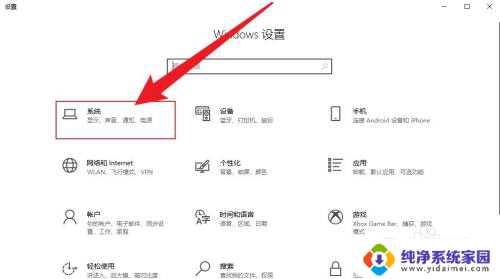
2.点击左侧菜单中的电源和睡眠选项。
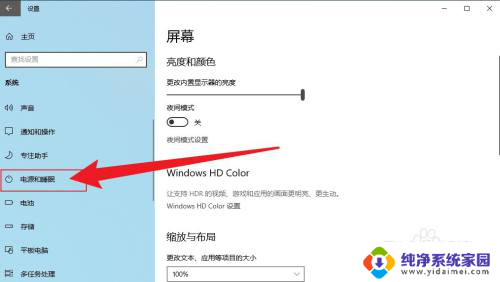
3.将睡眠下面的状态,设置成从不即可。
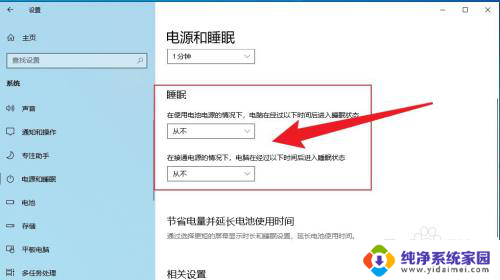
以上就是win10永不休眠的全部内容,如果你遇到这个问题,可以尝试按照以上方法来解决,希望这些方法能对你有所帮助。
win10永不休眠 Win10怎样设置不休眠相关教程
- 怎么电脑不休眠 win10怎么调整休眠设置为永不休眠
- win10永不休眠怎么弄 如何将Win10电脑设置为永久不休眠状态
- 电脑永久不休眠设置 Win10如何设置永不休眠
- 怎么设置计算机不休眠 Win10如何设置永不休眠
- 电脑怎么设置不休眠状态 win10电脑如何设置为永久不休眠
- 电脑怎么可以设置不休眠 Win10怎么设置电脑永不休眠
- 电脑设置不休眠 win10电脑如何设置永久不休眠
- win10不休眠锁屏 win10怎样设置不自动锁屏不休眠
- win10电脑设置不锁屏不休眠 Win10怎么设置不锁屏不休眠
- win10设置了休眠仍不休眠 如何解决Win10设置不休眠后电脑自动休眠的问题
- 怎么查询电脑的dns地址 Win10如何查看本机的DNS地址
- 电脑怎么更改文件存储位置 win10默认文件存储位置如何更改
- win10恢复保留个人文件是什么文件 Win10重置此电脑会删除其他盘的数据吗
- win10怎么设置两个用户 Win10 如何添加多个本地账户
- 显示器尺寸在哪里看 win10显示器尺寸查看方法
- 打开卸载的软件 如何打开win10程序和功能窗口